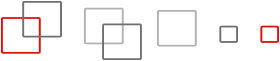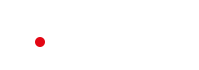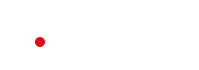Google Chrome™ – Drucken direkt vom Chromebook™
Die uniFLOW Online Chrome-Erweiterung bietet sich für alle Kunden an, die bisher Google Cloud Print™ verwendet haben. Als Partner für Technologielösungen haben wir eng mit Google™ zusammengearbeitet, um eine komplexe Drucklösung zu entwickeln.
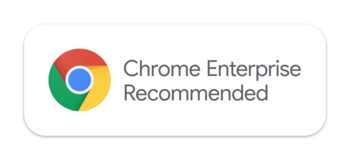
Warum eine Integration mit uniFLOW Online?
Chromebooks sind ein fester Bestandteil vieler Bildungseinrichtungen und Unternehmen weltweit geworden. Mit der uniFLOW Online Chrome Erweiterung bietet uniFLOW Online eine gesicherte Druckunterstützung für Google-Benutzer. uniFLOW Online bietet fortschrittliche Druck- und Scanfunktionen wie gesichertes Drucken, Drucken aus der Cloud, mobiles Drucken, Scannen von Dokumenten und Kostenerfassung.

Drucken in Chrome-Umgebungen leicht gemacht
Administratoren verwalten Chrome-Geräte und -Erweiterungen zentral über die Google-Administrationskonsole. uniFLOW Online ermöglicht es Benutzern, mit ihrem Chrome-Gerät zu drucken, ohne dass sie eine Erweiterung installieren müssen. Mit der Chrome-Erweiterung können Benutzer Druckaufträge über den Google Chrome-Browser mit nur einem Klick übermitteln.
Die Benutzer wählen den uniFLOW Online Drucker aus, wenn sie über die Erweiterung drucken möchten und wenden die entsprechenden Endverarbeitungsoptionen an. Die Auftragsfreigabe kann von jedem angeschlossenen Gerät aus erfolgen, wobei alle Informationen zur Kostenerfassung in leicht zugänglichen Berichten gespeichert werden.
Problemlose Integration in Google Workspace™ Umgebungen
Die uniFLOW Online Chrome-Erweiterung bringt in Verbindung mit Google Workspace Umgebungen zusätzliche Vorteile, da die Erweiterung unkompliziert auf allen angeschlossenen Chromebooks bereitgestellt werden kann. Durch die zentrale Verwaltung der Erweiterung werden die Auswirkungen auf den Benutzer auf ein Minimum reduziert, da dieser sich nur anmelden und den Druckvorgang starten muss. Darüber hinaus können Google Workspace Administratoren Druckvorgaben und Richtlinien für Druckbeschränkungen festlegen.
Einrichten der Chrome-Umgebung mit uniFLOW Online
Schritt 1: Der Admin aktiviert die Chrome-Erweiterung in uniFLOW Online und installiert diese zusammen mit dem uniFLOW SmartClient auf den Endgeräten der Nutzer. Dieser Prozess läuft im Hintergrund ab.
Schritt 2: Die verwalteten Chrome-Geräte können über die Google Admin-Konsole konfiguriert werden oder es wird den Nutzern die Aktivierung der uniFLOW Online Erweiterung innerhalb des Google Chrome Browsers gestattet.
Schritt 3: Die Nutzer können den Druckvorgang über ihr Chrome-Gerät oder den Google Chrome Browser starten und Endverarbeitungsoptionen auswählen.